iPhone を充電器に接続するたびに、Siri に言いたいことを何でも言わせます
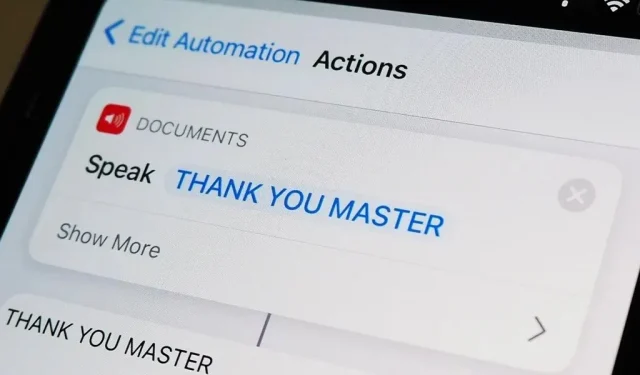
iPhone が着信モードのときは、有線または無線の電源に接続するたびに、Apple の象徴的な「プラグインパワー」というビープ音が鳴り、充電が開始されたことを知らせます。マナーモードをオンにしないと音を消す方法はありませんが、接続に成功した後に Siri に自動的に言いたいことをしゃべらせる方法はあります。
以前、このトリックを使用して、iPhone が充電器に接続されたり切断されたりするたびにカスタムのサウンドまたは曲を再生しました。しかし、電力が検出されるたびに iOS デバイスに単語やフレーズを発声させることは、Apple の「connect_power.caf」充電ビープ音にさらに良い追加となる可能性があります。
あなたが思いつく限りのことはすべて、プラグを差し込んだり抜いたりしたときに iPhone が大声で話しかけてくるものである可能性があります。それは、人気のある映画の面白いセリフ、お気に入りの曲の歌詞、または 1 日に何度も聞きたい心に響く言葉かもしれません。この効果は iPhone がマナーモードになっていても機能するため、iPhone でビープ音を聞く必要さえありません。
設定はショートカットでオートメーションを作成するのと同じくらい簡単です。また、iPadOS でも動作するため、充電中に iPad がコマンドに応じて話すことができます。
要件
- iOS 14 以降: このガイドは iOS 14 で最初に導入された自動化機能に基づいているため、iOS 14 または iOS 15 を使用している場合は問題ありません。
- ショートカット アプリ: 何らかの理由でアンインストールした場合は、App Store から再インストールします。
新しい自動化を開始する
ショートカット アプリの [オートメーション] タブに移動し、プラス記号 (+) をクリックしてから、パーソナル オートメーションの作成をクリックして開始します。プラス (+) が表示されない場合は、「パーソナル オートメーションの作成」をクリックしてください。
「充電」トリガーを選択します。
アクションをトリガーするにはトリガーが必要ですが、この場合、iPhone を電源に接続するたびにトリガーが発生します。トリガーのリストを下にスクロールして「Charger」を選択し、目的に応じて次のオプションのいずれかを選択します。
- 最初の充電時に Siri に話させたい場合のみ、「接続済み」にチェックを入れます。
- 充電を停止したときに Siri に話させたい場合にのみ、「無効」ボックスをオンにします。
- 充電の開始と停止を Siri に知らせたい場合は、両方にチェックを入れます。
「次へ」をクリックして続行します。
テキストを読み上げるアクションを追加する
残っているのは、デバイスが充電器に接続されているとき、プラグが抜かれているとき、あるいはその両方のときに Siri が話すように、オートメーションにアクションを追加することだけです。
[アクションの追加] または検索バーをクリックし、「Speak」と入力します。リストの一番上に「Speak Text」が表示されるはずです。タップしてアクションを追加します。
[テキストを読み上げる] アクション ボックスで、青いテキスト円をタップして、オートメーションの開始時に Siri に話させる内容を選択します。好きなだけ短くすることができます。大文字を使用しても Siri の音声は変わらないため、大文字でも小文字でも書くことができます。ただし、句読点は重要です。たとえば、カンマを使用して短い休止を作成したり、疑問符を使用して質問のように聞こえたりします。
音声をカスタマイズしたり、言語を変更したり、iPhone が話しかける速度やピッチを調整したい場合は、「もっと見る」 (iOS 14) または矢印アイコン (iOS 15) をタップして、好みに合わせてカスタマイズします。再生ボタンを押すと、どのように聞こえるか確認できます。
自動化でさらに多くのことを実行したい場合は、さらにアクションを追加できます。たとえば、Siri に話させて、すぐに曲や効果音を再生することができます。または、「待機」アクションを追加して、電源が接続または切断された後、設定した秒数後に Siri に読み上げさせることもできます。
「起動前に尋ねる」をオフにする
アクションの設定が完了したら、「次へ」をクリックし、「起動前に確認する」を無効にし、プロンプトで「確認しない」をクリックして確認します。こうすることで、ショートカットがオートメーションを起動するたびに実行するよう求められることがなくなり、ほとんどのオートメーションの目的が果たせなくなります。iOS 15.4以降では、不要なアラートが表示されないように「起動時に通知する」設定も無効にしてください。
最後に、「完了」をクリックすると自動化が完了します。
iPhoneを電源に接続します
iPhone を Lightning ケーブルまたはワイヤレス充電器に接続しているか、iPhone が「サイレント」または「着信音」に設定されているかどうかに関係なく、電源に接続したとき、ソースフードから切断したとき、あるいはその両方のときに Siri の声が聞こえます (どちらを選択するかによって異なります)。オートメーションが実行中であることを警告する通知が表示され、その後に入力した内容が表示されます。以下は、電源アダプターに接続された Lightning ケーブルに接続されたときのオートメーションの動作を示しています。
問題を見つける
- 問題: 充電器に接続すると、テキストの音声の音量がほとんど聞こえません。これは、オートメーション プレビューの音が問題なく聞こえる場合でも、また、Siri に質問したときに問題なく聞こえるようにメディアと着信音/アラートの音量を高く設定している場合でも、発生する可能性があります。解決策: Siri に「音量を上げる」ように指示し、表示されるスライダーを使用して音量を調整します。
- 問題: 充電器に接続すると、選択した単語またはフレーズが、無線送信の中断やその他の種類の干渉などの干渉があるように聞こえます。解決。iOS をデバイスでサポートされている最新バージョンに更新します。
コメントを残す